Excel2003的基本操作汇总
- 格式:doc
- 大小:1.01 MB
- 文档页数:19
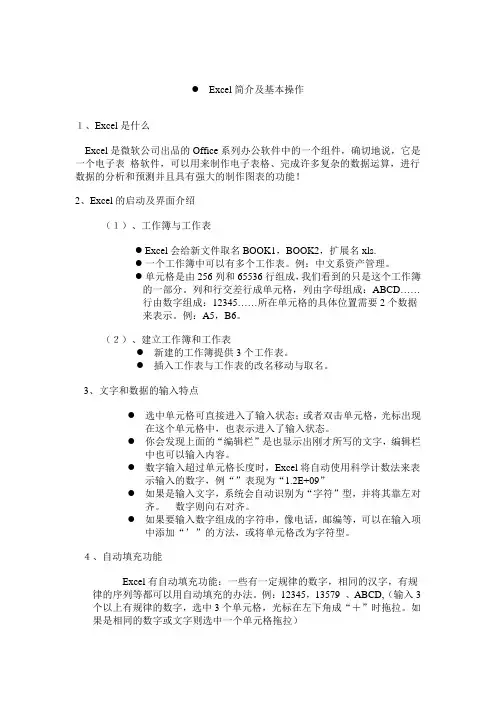
●Excel简介及基本操作1、Excel是什么Excel是微软公司出品的Office系列办公软件中的一个组件,确切地说,它是一个电子表格软件,可以用来制作电子表格、完成许多复杂的数据运算,进行数据的分析和预测并且具有强大的制作图表的功能!2、Excel的启动及界面介绍(1)、工作簿与工作表●Excel会给新文件取名BOOK1,BOOK2,扩展名xls.●一个工作簿中可以有多个工作表。
例:中文系资产管理。
●单元格是由256列和65536行组成,我们看到的只是这个工作簿的一部分。
列和行交差行成单元格,列由字母组成:ABCD……行由数字组成:12345……所在单元格的具体位置需要2个数据来表示。
例:A5,B6。
(2)、建立工作簿和工作表●新建的工作簿提供3个工作表。
●插入工作表与工作表的改名移动与取名。
3、文字和数据的输入特点●选中单元格可直接进入了输入状态;或者双击单元格,光标出现在这个单元格中,也表示进入了输入状态。
●你会发现上面的“编辑栏”是也显示出刚才所写的文字,编辑栏中也可以输入内容。
●数字输入超过单元格长度时,Excel将自动使用科学计数法来表示输入的数字,例“”表现为“1.2E+09”●如果是输入文字,系统会自动识别为“字符”型,并将其靠左对齐。
数字则向右对齐。
●如果要输入数字组成的字符串,像电话,邮编等,可以在输入项中添加“’”的方法,或将单元格改为字符型。
4、自动填充功能Excel有自动填充功能:一些有一定规律的数字,相同的汉字,有规律的序列等都可以用自动填充的办法。
例:12345,13579 、ABCD,(输入3个以上有规律的数字,选中3个单元格,光标在左下角成“+”时拖拉。
如果是相同的数字或文字则选中一个单元格拖拉)自设自动填充序列:Excel可以增加自己需要的特殊的序列用来自动填充。
方法是-----工具\ 选项\ 自定义序列\ 输入序列\ 添加\ 确定。
5.选定单元格大部分选定与WORD中的表格一样。
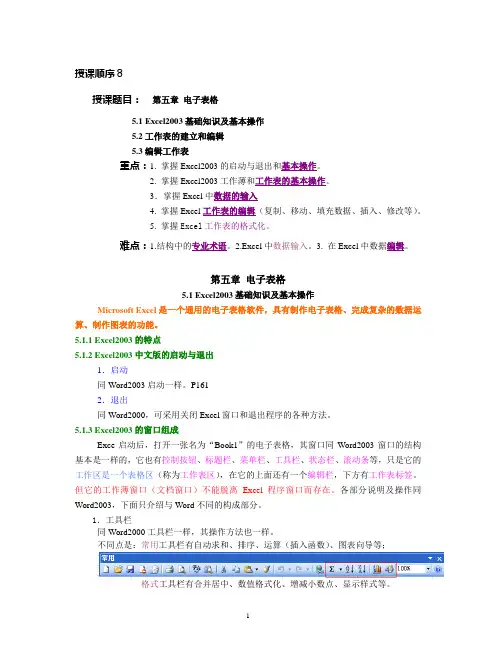
授课顺序8授课题目:第五章电子表格5.1 Excel2003基础知识及基本操作5.2工作表的建立和编辑5.3编辑工作表重点:1. 掌握Excel2003的启动与退出和基本操作。
2. 掌握Excel2003工作薄和工作表的基本操作。
3.掌握Excel中数据的输入4. 掌握Excel工作表的编辑(复制、移动、填充数据、插入、修改等)。
5.掌握Excel工作表的格式化。
难点:1.结构中的专业术语。
2.Excel中数据输入。
3. 在Excel中数据编辑。
第五章电子表格5.1 Excel2003基础知识及基本操作Microsoft Excel是一个通用的电子表格软件,具有制作电子表格、完成复杂的数据运算、制作图表的功能。
5.1.1 Excel2003的特点5.1.2 Excel2003中文版的启动与退出1.启动同Word2003启动一样。
P1612.退出同Word2000,可采用关闭Excel窗口和退出程序的各种方法。
5.1.3 Excel2003的窗口组成Exce启动后,打开一张名为“Book1”的电子表格,其窗口同Word2003窗口的结构基本是一样的,它也有控制按钮、标题栏、菜单栏、工具栏、状态栏、滚动条等,只是它的工作区是一个表格区(称为工作表区),在它的上面还有一个编辑栏,下方有工作表标签。
但它的工作薄窗口(文档窗口)不能脱离Excel程序窗口而存在。
各部分说明及操作同Word2003,下面只介绍与Word不同的构成部分。
1.工具栏同Word2000工具栏一样,其操作方法也一样。
不同点是:常用工具栏有自动求和、排序、运算(插入函数)、图表向导等;格式工具栏有合并居中、数值格式化、增减小数点、显示样式等。
2.编辑栏位于Excel窗口中工作表上方,工具栏下方。
用于输入、显示或编辑单元格中的数据或公式。
它由名称框、编辑框(公式栏)、编辑工具按钮(输入内容后出现)组成:①名称区(名称框):显示活动单元格的地址以及单元格的区域名称。

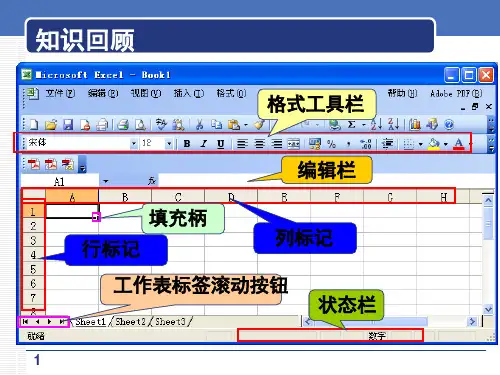

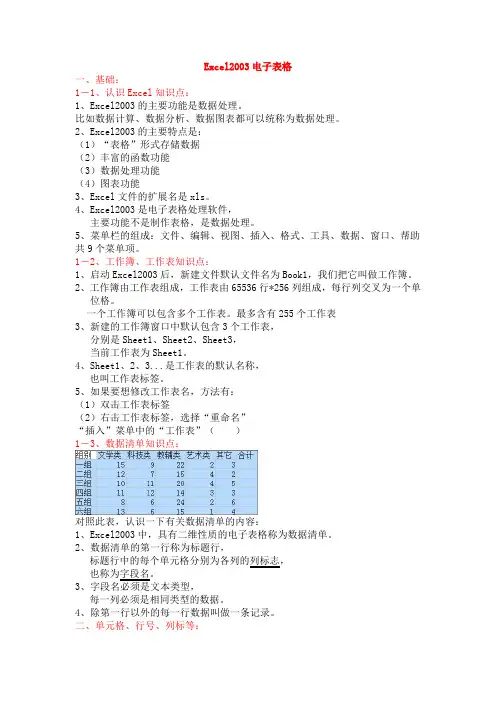
Excel2003电子表格一、基础:1-1、认识Excel知识点:1、Excel2003的主要功能是数据处理。
比如数据计算、数据分析、数据图表都可以统称为数据处理。
2、Excel2003的主要特点是:(1)“表格”形式存储数据(2)丰富的函数功能(3)数据处理功能(4)图表功能3、Excel文件的扩展名是xls。
4、Excel2003是电子表格处理软件,主要功能不是制作表格,是数据处理。
5、菜单栏的组成:文件、编辑、视图、插入、格式、工具、数据、窗口、帮助共9个菜单项。
1-2、工作簿、工作表知识点:1、启动Excel2003后,新建文件默认文件名为Book1,我们把它叫做工作簿。
2、工作簿由工作表组成,工作表由65536行*256列组成,每行列交叉为一个单位格。
一个工作簿可以包含多个工作表。
最多含有255个工作表3、新建的工作簿窗口中默认包含3个工作表,分别是Sheet1、Sheet2、Sheet3,当前工作表为Sheet1。
4、Sheet1、2、3...是工作表的默认名称,也叫工作表标签。
5、如果要想修改工作表名,方法有:(1)双击工作表标签(2)右击工作表标签,选择“重命名”“插入”菜单中的“工作表”()1-3、数据清单知识点:对照此表,认识一下有关数据清单的内容:1、Excel2003中,具有二维性质的电子表格称为数据清单。
2、数据清单的第一行称为标题行,标题行中的每个单元格分别为各列的列标志,也称为字段名。
3每一列必须是相同类型的数据。
4、除第一行以外的每一行数据叫做一条记录。
二、单元格、行号、列标等:2-1、单元格的命名、行号、列标知识点:1、Excel2003中,单元格用列标+行号命名。
列标通常用A,B,C……表示。
行号通常用1,2,3……表示。
2、单击行号和列标的交叉处可以选中整个工作表,单元格A3表示第一列第三行单元格,第二列第二行的单元格表示为B2。
2-2、单元格的选定知识点:Ctrl:不连续选定,Ctrl+单击或光标键↑↓←→Shift:连续选定,Shift+单击或光标键↑↓←→2-3、单元格的内容知识点:1、Excel2003中,单元格中的内容可以是数字、文字、公式、函数(范围大),可以是字符串、数字、日期、时间(范围小)。
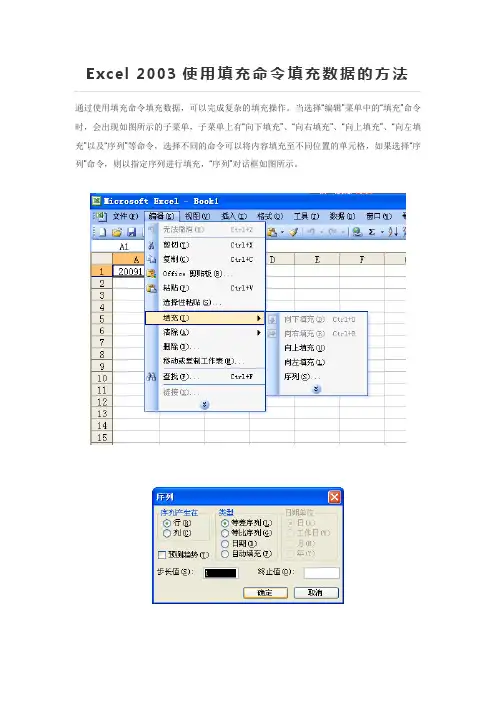
Excel 2003使用填充命令填充数据的方法通过使用填充命令填充数据,可以完成复杂的填充操作。
当选择“编辑”菜单中的“填充”命令时,会出现如图所示的子菜单,子菜单上有“向下填充”、“向右填充”、“向上填充”、“向左填充”以及“序列”等命令,选择不同的命令可以将内容填充至不同位置的单元格,如果选择“序列”命令,则以指定序列进行填充,“序列”对话框如图所示。
Excel 2003列宽的设置方法在Excel 2003中,默认的单元格宽度是8.38个字符宽。
如果输人的文字超过了默认的宽度,则单元格中的内容就会溢出到右边的单元格内或被隐藏。
或者单元格的宽度如果太小,则无法以所规定的格式将内容显示出来时,单元格会用#号填满,此时只要将单元格的宽度加宽,就可使内容显示出来。
可以通过调整该列的列宽来达到不让字符串溢出到相邻的单元格内。
方法一:利用菜单命令调整列宽。
单击“格式”-“列”-“列宽”命令,打开“列宽”对话框,如图所示。
在“列宽”文本框中输人要设定的列宽,比如“14",单击“确定”按钮,完成列宽的设置。
方法二:直接使用鼠标操作,进行列宽的调整。
将鼠标指针指向要改变列宽的工作表的列编号之间的格线上,例如指向工作表的B列。
当鼠标指针变成一个一条黑色竖线并且带有一个分别指向左右的箭头时,如图所示,按住鼠标左键拖动,将列宽调整到需要的宽度,然后松开鼠标键即可。
Excel 2003行高的设置方法与列宽的设置一样,在Excel 2003中可以使用两种方法来改变某行或者选定区域的行高。
第一种方法是通过执行Excel 2003菜单中的命令实现。
利用该方法可以实现对行高的精确设定。
方法一:使用行高命令设置行高。
操作步骤为先选定操作区域,在这里选定第4行。
单击“格式”菜单中的“行高”命令,打开如图所示的“行高”对话框。
在“行高”文本框中输人要定义的高度值,单击“确定”按钮。
方法二:直接使用鼠标操作来进行行高的调整。


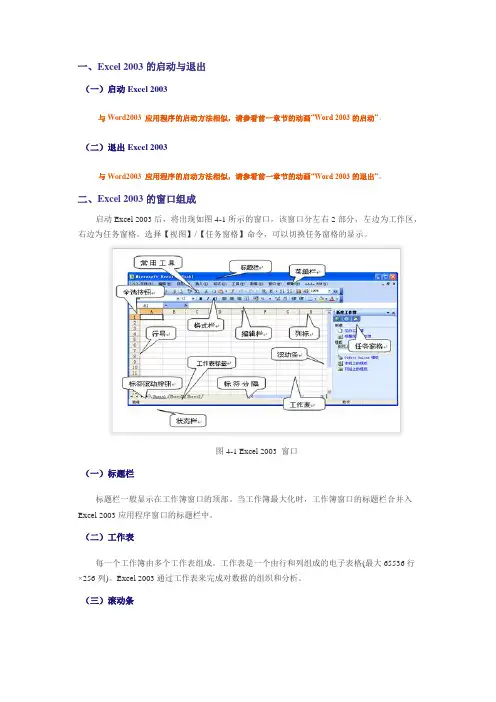
一、Excel 2003的启动与退出(一)启动Excel 2003与Word2003 应用程序的启动方法相似,请参看前一章节的动画“Word 2003的启动”。
(二)退出Excel 2003与Word2003 应用程序的启动方法相似,请参看前一章节的动画“Word 2003的退出”。
二、Excel 2003的窗口组成启动Excel 2003后,将出现如图4-1所示的窗口,该窗口分左右2部分,左边为工作区,右边为任务窗格。
选择【视图】/【任务窗格】命令,可以切换任务窗格的显示。
图4-1 Excel 2003 窗口(一)标题栏标题栏一般显示在工作簿窗口的顶部。
当工作簿最大化时,工作簿窗口的标题栏合并入Excel 2003应用程序窗口的标题栏中。
(二)工作表每一个工作簿由多个工作表组成。
工作表是一个由行和列组成的电子表格(最大65536行×256列)。
Excel 2003通过工作表来完成对数据的组织和分析。
(三)滚动条滚动条用于调整工作表在当前视窗内的显示内容,单击或拖动滚动条中的滚动块,可以调整视窗显示的内容。
(四)工作表标签在工作簿窗口的底部有一个各工作表标签组成的队列。
其中只有一张是被激活的当前工作表,其标签为白色,其他工作表标签为灰色。
通过单击工作表的标签,可以激活该工作表,使其成为当前工作表。
(五)菜单栏菜单栏位于标题栏的下方,是Excel 2003的命令的集合,几乎所有命令都可以在菜单栏中找到。
(六)编辑栏编辑栏位于工具栏的下方,如图4-2所示,其中包括名称框,用来显示所选单元格或单元格区域的名称等。
编辑栏用来显示活动单元格中最原始的数据。
要对一个单元格输入数据,可以在双击单元格的情况下直接输入数据;也可以单击某个单元格,并单击相应的编辑栏输入数据,编辑栏中的“×”、“√”和“fx”三个按钮,分别代表了“取消”、“输入”和“插入函数”三种操作。
图4-2 编辑栏(七)工具栏选择【视图】/【工具栏】命令,可以打开或隐藏各种工具栏。
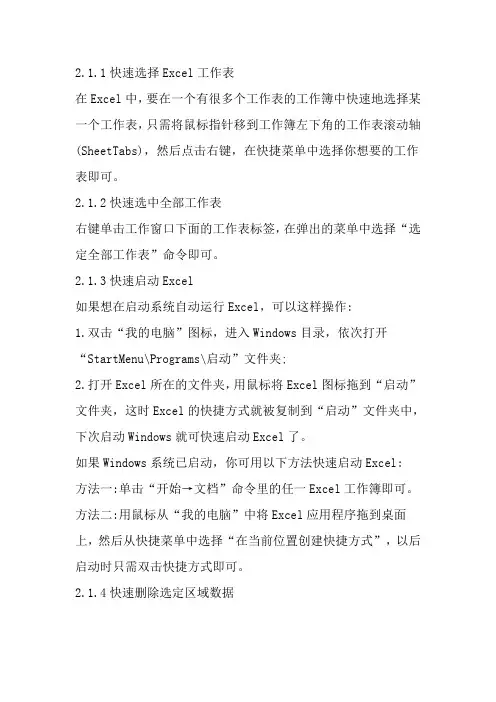
2.1.1快速选择Excel工作表在Excel中,要在一个有很多个工作表的工作簿中快速地选择某一个工作表,只需将鼠标指针移到工作簿左下角的工作表滚动轴(SheetTabs),然后点击右键,在快捷菜单中选择你想要的工作表即可。
2.1.2快速选中全部工作表右键单击工作窗口下面的工作表标签,在弹出的菜单中选择“选定全部工作表”命令即可。
2.1.3快速启动Excel如果想在启动系统自动运行Excel,可以这样操作:1.双击“我的电脑”图标,进入Windows目录,依次打开“StartMenu\Programs\启动”文件夹;2.打开Excel所在的文件夹,用鼠标将Excel图标拖到“启动”文件夹,这时Excel的快捷方式就被复制到“启动”文件夹中,下次启动Windows就可快速启动Excel了。
如果Windows系统已启动,你可用以下方法快速启动Excel:方法一:单击“开始→文档”命令里的任一Excel工作簿即可。
方法二:用鼠标从“我的电脑”中将Excel应用程序拖到桌面上,然后从快捷菜单中选择“在当前位置创建快捷方式”,以后启动时只需双击快捷方式即可。
2.1.4快速删除选定区域数据如果用鼠标右键向上或向左(反向)拖动选定单元格区域的填充柄时,没有将其拖出选定区域即释放了鼠标右键,则将删除选定区域中的部分或全部数据(即拖动过程中变成灰色模糊的单元格区域,在释放了鼠标右键后其内容将被删除)。
2.1.5给单元格重新命名Excel给每个单元格都有一个默认的名字,其命名规则是列标加横标,例如D3表示第四列、第三行的单元格。
如果要将某单元格重新命名,可以采用下面两种方法:1.只要用鼠标单击某单元格,在表的左上角就会看到它当前的名字,再用鼠标选中名字,就可以输入一个新的名字了。
2.选中要命名的单元格,单击“插入→名称→定义”命令,显示“定义名称”对话框,在“在当前工作簿中的名称”框里输入名字,单击“确定”按钮即可。
实验4 Excel 2003的基本操作(一)【实验目的和要求】1、熟练掌握工作簿、工作表、单元格的基本操作;2、熟练掌握Excel 2003的公式与函数的操作方法和技巧;3、熟练掌握Excel 2003数据库清单的排序、筛选、分类汇总等操作方法和技巧;【实验时数】: 2学时【实验内容和步骤】一、文件夹的建立、文件的复制和改名操作1、首先在K:盘上找到自己对应计算机的文件夹,双击打开此文件夹,在这个文件夹里新建一个名称为“班级+学号后两位+姓名”的文件夹,如“英语112105陈念”,双击此文件夹,在弹出的窗口中再新建一个名称为“实验4”的文件夹;2、将“国际学院工资表.xls”文件复制到“实验4”文件夹中,并将它重命名为“外国语学院工资表.xls”文件;二、Excel 2003的基本操作1、启动Excel文件『操作:』双击“外国语学院工资表.xls”文件即可启动Excel 2003。
2、在工作表中输入数据①文字的输入:『操作:』在“奖金”后插入两个字段,分别是“水电”和“实发工资”,即分别在H2和I2单元格中输入“水电”和“实发工资”;在“姓名”前插入“编号”,首先单击鼠标左键选中A1单元格,然后单击菜单“插入”—>“列(C)”,在A2单元格中输入“编号”。
②等差数列的输入:填补编号数据为:2012001~2012018『操作:』在A3单元格输入“2012001”,然后选中A3单元格,按住Ctrl键,移动鼠标到该单元格的右下角,当鼠标指针变为一个加号“+”时,向下拖动鼠标到A20单元格放开,则区域A3:A20中填充了公差为1的等差数列。
③公式和函数的输入:计算表中“李明杰”职工的“奖金”、“水电”和“实发工资”的值,且全部数据取整。
(注:奖金=基本工资*40%,水电=奖金*20%,实发工资=基本工资+奖金-水电),例如对于职工“李明杰”,单元格H3、I3、J3满足关系:H3=G3*40%,I3=H3*20%,J3=G3+H3-I3,且要求所有数据取整,需用到取整函数INT(),所以分别在H3、I3和J3单元格中依次输入公式:=INT(G3*40%),=INT(H3*20%),= G3+H3-I3,符号“=”表示公式的开始。
培训时间:2013年3月7日培训地点:2号机房培训教师:胡春梅参加人员:全体教师Excel2003的窗口组成Exce启动后,打开一张名为“Book1”的电子表格,其窗口同Word2003窗口的结构基本是一样的,它也有控制按钮、标题栏、菜单栏、工具栏、状态栏、滚动条等,只是它的工作区是一个表格区(称为工作表区),在它的上面还有一个编辑栏,下方有工作表标签。
但它的工作薄窗口(文档窗口)不能脱离Excel程序窗口而存在。
各部分说明及操作同Word2003,下面只介绍与Word不同的构成部分。
1.工具栏同Word2000工具栏一样,其操作方法也一样。
不同点是:常用工具栏有自动求和、排序、运算(插入函数)、图表向导等;格式工具栏有合并居中、数值格式化、增减小数点、显示样式等。
2.编辑栏位于Excel窗口中工作表上方,工具栏下方。
用于输入、显示或编辑单元格中的数据或公式。
它由名称框、编辑框(公式栏)、编辑工具按钮(输入内容后出现)组成:①名称区(名称框):显示活动单元格的地址以及单元格的区域名称。
在非编辑状态下,单击其中的下箭头可显示当前已定义的单元格名字列表(开始时该列表为空)。
单元格名字可用在公式中。
②内容区(编辑框):显示活动单元格的内容和公式。
如单元格的内容为常量,内容区将显示常量本身;如单元格的内容为公式,内容区将显示公式本身而非公式的计算结果。
在非编辑状态下,在内容区单击可以进入编辑状态,进而编辑单元格中的内容。
③“取消”按钮(⨯):单击该按钮则将对活动单元格的编辑作废,恢复其编辑前的状态。
④“输入”按钮(√):单击该按钮则将使活动单元格的编辑生效。
⑤“插入函数”按钮(f x):单击该按钮可在活动单元格中插入等号。
编辑栏的隐藏同状态栏,“视图”菜单中或“工具”、“选项”、“视图”中设置。
3.工作薄在Excel的内部,包含一个文档窗口,同样有标题栏,最大化、最小化、关闭按钮。
“文件”、“新建”,可建多个文档窗口,称为“Book1”、“Book2”……等,Excel把这些文档窗口称为工作薄,Excel的工作薄是计算和储存数据的文件。
Excel 2003的基本操作Microsoft Excel 2003是Microsoft 公司开发的、基于Windows 操作系统环境的电子表格软件,是目前世界上应用最为广泛的办公室表格处理软件,是Office 系列应用软件之一。
电子表格软件是信息时代提高办公效率、实现办公自动化的重要工具,它可以用于记录、组织、统计、分析、汇总、图形化数据。
通过电子表格软件,方便快捷地制作出各类报表,如成绩报告、账务报表、材料预算、销售统计报告、财务评估报告、市场趋势分析报告等。
通过本章的学习,读者应了解Excel 的特点及功能;熟练掌握电子表格的创建、工作簿(工作表)的编辑;熟练掌握工作表的格式化、函数和公式使用、数据的图表化;掌握数据的管理和和分析;掌握工作表的打印等功能。
实验1 工作表的创建、编辑和排版本实验的主要任务:通过实例介绍工作表的创建、编辑、排版和保存操作。
一、实验目的1.掌握Excel 工作簿的建立、保存与打开方法。
2.掌握Excel 工作表中数据的输入。
3.掌握Excel 工作表中数据的编辑和修改。
二、实验内容和要求1.熟悉Excel 软件环境。
2.练习建立一个工作表,输入数据。
3.工作表的编辑和排版。
三、预备知识单击“开始”按钮,在“开始”菜单中选择“程序”/“Microsoft Excel ”,系统启动Excel 应用程序,同时新建了一个Excel 工作簿“Book1”,如图4.1所示。
下面根据这个界面介绍Excel 2003的基本概念和操作。
工作簿是计算和存储数据的文件,其扩展名为“.xls ”。
新建的第1个工作簿的默认名为“book1.xls ”。
每一个工作簿可由一个或多个工作表组成,在默认的情况下由3个工作表组成的:“Sheet1”、“Sheet2”和“Sheet3”。
一个工作表最多有65536行、256列,行号1~65536,列图4.1 Excel 启动界面2004-09-08标A~IV,工作表由工作表标签区别,如Sheet1、Sheet2、Sheet3,工作表中行和列的交叉部分称为单元格,是存放数据的最小单元。
单元格的地址表示形式为“列标+行号”,如“A5”、“D4”。
为了区分不同工作表的单元格,需要在地址前加工作表名称,如“Sheet1! D4”。
工作簿的保存、工作簿的打开与Word文档的操作相同,不再赘述。
1.数据编辑区域的选取(1)单元格的选定。
用鼠标左键单击某一单元格即可。
单元格被选中后该单元格会被加上一个黑色粗线边框,此单元格被称为“活动单元格”,在名称框中可以看见该单元格的名称“D4”(见图4.1),此时输入的数据就会填入活动单元格。
(2)一行或一列的选定。
用鼠标左键单击某一行的行号(如“2”),则该行被全部选定;选定一列与选定一行相仿,用鼠标左键单击某一列的列标(如“C”),则该列被全部选定。
(3)矩形区域(单元格区域)的选定。
方法有3种:①用鼠标左键直接在工作表中拖动(如从“B2”拖至“C6”);②先用鼠标左键单击位于矩形区域某一角的单元格(如“B2”),然后按下<Shift>键不放,再用鼠标左键单击位于矩形区域另一对角的单元格(如“C6”);③先用鼠标左键单击位于矩形区域某一角的单元格(如“B2”),然后按下功能键[F8],再用鼠标左键单击位于矩形区域另一对角的单元格(如“C6”);矩形区域(单元格区域)的表示,如以上选中的单元格区域表示为:B2:C6。
2.单元格数据的输入编辑栏用于对单元格的内容进行输入和修改。
输入数据前必须先选定单元格或区域,然后直接由键盘输入字符、数字或标点符号,输入时可以在编辑栏中看到输入的内容(与单元格中的内容一致);输入完毕后可以按<Enter>键、制表键<Tab>、光标移动键或用鼠标单击其他单元格来确认输入,同时将活动单元格切换到另一个单元格,也可以用鼠标单击编辑栏左侧的按钮来进行确认,只是该操作不会切换活动单元格。
如果输入的是一个日期型数据,则输入必须按规定格式进行,如“2004-9-18”或“04/09/18”,确认后显示的结果统一自动转换为“2004-9-18”(默认日期格式)。
对于数字形式的文本型数据,如学号、身份证号等,输入时以‘(单引号)开头。
对分数的输入,通常前以’(单引号)或空格开头。
四、实验步骤1.建立工作表,输入数据单击“开始”菜单或桌面Excel图标,启动Excel 2003,在空白工作表中输入数据(见图4.2)。
2.工作表的编辑和排版(1)将工作表“Sheet1”中的内容复制到工作表“Sheet2”中(按选中单元格区域的方法选中“Sheet1”中输入的内容,单击右键,在快捷菜单中选择“复制”;再单击“Sheet2”,在“Sheet2”中第一单元格单击右键,在快捷菜单中选择“粘贴”)。
图4.2 学生成绩表(2)对工作表“Sheet1”进行如下设置。
设置方法:首先选中待设置的内容(如表格标题),单击“格式”/“单元格”菜单命令或快捷菜单中的“设置单元格格式”选项,打开“单元格格式”对话框。
其中有6个选项卡。
图4.3所示为单元格格式对话框。
①利用“单元格格式”对话框中的“字体”和“对齐”选项卡,将表格标题(学生成绩表)设置成微软雅黑、24磅大小、水平居中、垂直居中。
②利用“单元格格式”对话框中的“边框”选项卡,对表格添加表格线,外框为蓝色粗线,内框线为黑色细线。
③利用“行”、“列”、“单元格”对话框,将表格各栏列宽设置成最合适的列宽,列标题行行高设置成25,其余各行设置为最合适的行高;列标题粗体、水平和垂直对齐居中、25%灰色底纹;表格中的其他内容居中。
④利用“单元格格式”对话框中的“数字”选项卡,将成绩数据设置成保留一位小数。
最后以“TEST41.XLS”文件名存盘,排版后的效果如图4.4所示。
3.保存文件单击“文件”/“保存”菜单命令,或按<Ctrl>+<S>组合键对文件进行保存。
图4.3 “单元格格式”对话框图4.4 排版后的工作表五、课后思考与练习1.对比Excel表格与Word表格的特点。
2.建立一张本班的学生成绩表。
实验2工作簿的使用本实验的主要任务:首先通过实例介绍工作表的插入、复制、删除和重命名,然后详细介绍页面的设置操作。
一、实验目的1.进一步熟悉Excel软件环境。
2.掌握Excel工作表的插入、复制、删除和重命名。
3.掌握页面的页眉、页脚等设置。
二、实验内容和要求1.练习建立一个工作簿,在“Sheet1”中输入数据。
2.练习工作表的插入、复制、删除和重命名等操作。
3.对工作表进行页面设置。
三、预备知识工作表的选取:单击如图4.1所示窗体底部的工作表标签,如“Sheet1”,即可将其选定为当前工作表。
工作表名的修改:双击工作表标签,即可对其名称进行编辑;也可以从快捷菜单中选取“重命名”菜单项,来进行重新命名。
工作表的移动:拖动某一个工作表标签到合适的目的地即可完成移动。
工作表的复制:按下<Ctrl>键不放,拖动某一个工作表标签到合适的目的地即可完成复制。
复制后的默认工作表名称是在源表名后加上一个数字序号,通常需要重新命名。
工作表的添加:单击“插入”/“工作表”菜单命令,或在快捷菜单中选择“插入”菜单项,然后在打开的对话框中选择“工作表”,即可增加一张工作表。
工作表的删除:单击“编辑”/“删除工作表”菜单命令,即可删除当前工作表,也可在快捷菜单中选择“删除工作表”菜单项来完成该操作。
注意:工作表的删除操作为不可逆操作,无法撤销与恢复。
行/列的插入:鼠标右键单击行号/列标,在快捷菜单中选择“插入”,即可在被单击的行号/列标前插入一行/列。
行/列的删除:鼠标右键单击要删除的行号/列标(可以是多行或多列),在快捷菜单中选择“删除”,即可删除选中的行/列。
页面设置:单击“文件”/“页面设置”菜单命令,打开“页面设置”对话框,选择“页面”选项卡,在其中可以调整页面方向、缩放比例、纸张大小等选项。
页边距设置:在“页面设置”对话框中选择“页边距”选项卡,在其中可以调整页面的上下左右边距、表格在页面上的水平及垂直对齐方式等选项。
页眉/页脚的自定义:在“页面设置”对话框中选择“页眉/页脚”选项卡,单击“自定义页眉”或“自定义页脚”按钮,即可以设计自己的页眉和页脚。
工作表设置:在“页面设置”对话框中选择“工作表”选项卡,在“打印区域”选择框中可以选择需要打印的数据区域;在“打印标题”选择区中可以选择在每页都需要打印的表头所在的若干行;如果在单元格格式中未设置边框,在此还可以选择是否打印边框。
打印预览设置:在打印预览视图中,单击上方的“设置”按钮,即可打开上面介绍的“页面设置”对话框,作用不再赘述。
页边距:单击“页边距”按钮,进入页边距设置视图,在其中可以直接用鼠标拖动边距分界线来方便地进行页边距设置,还可以调整列宽。
分页预览:单击“分页预览”按钮可以进入分页预览视图,在其中可以审视每一页报表的实际输出效果,同时还可以拖动蓝色的分页控制符来调整每一页面的容量。
如果要从分页预览视图回到正常的视图模式,可单击“视图”/“普通”菜单命令。
打印预览如果满意,则可以单击“文件”/“打印”菜单命令来进行打印,“打印”对话框的选项与其他Windows应用程序一样,不再赘述。
如果打印前不再进行其他设置,则直接单击常用工具栏中的“打印”按钮即可。
四、实验步骤1.建立工作簿,并以“商品销售.xls”为文件名存盘启动Excel 2003,在空白工作表(“Sheet1”)中输入以下数据(见表4.1)。
表4.1 商品销售在B1单元格输入2006,在C1单元格输入2007后,选中B1和C1单元格,将鼠标移到C1单元格右下角,待鼠标出现细“十”字形状,按住鼠标右键拖动,则可以形成自动填充的等差数列。
2.工作簿中工作表的操作(1)双击“Sheet1”,将“Sheet1”重命名为“商品销售”,然后右击“Sheet3”,在之前插入两张工作表“Sheet4”、“Sheet5”,然后将“Sheet5”删除。
(2)复制“商品销售”工作表,放在“Sheet3”之前。
鼠标右击“商品销售”工作表,在打开的快捷菜单中,选取“移动或复制工作表”,打开如图4.5所示对话框。
在“下列选定工作表之前”框中选中“Sheet3”,并选中“建立副本”,然后单击“确定”按钮,则在“Sheet3”前建立了与“商品销售”工作表相同的副本。
操作结果如图4.6所示。
(3)利用插入菜单,在“商品销售”工作表中插入一空行和一空列。
(4)对“商品销售”工作表进行如下页面设置,并进行打印预览:①打开“文件”/“页面设置”,将纸张大小设置为A4,表格打印时水平、垂直居中,上、下页边距为3厘米,如图4.7所示。